Galaxy Watch Vs Fitbit Versa: Den ultimata jämförelsen för den bästa smartklockan 2023
Galaxy Watch Vs Fitbit Versa Bästa smartwatch 2023 Världen av smartklockor utvecklas ständigt och konkurrensen mellan teknikjättarna blir hårdare än …
Läs artikel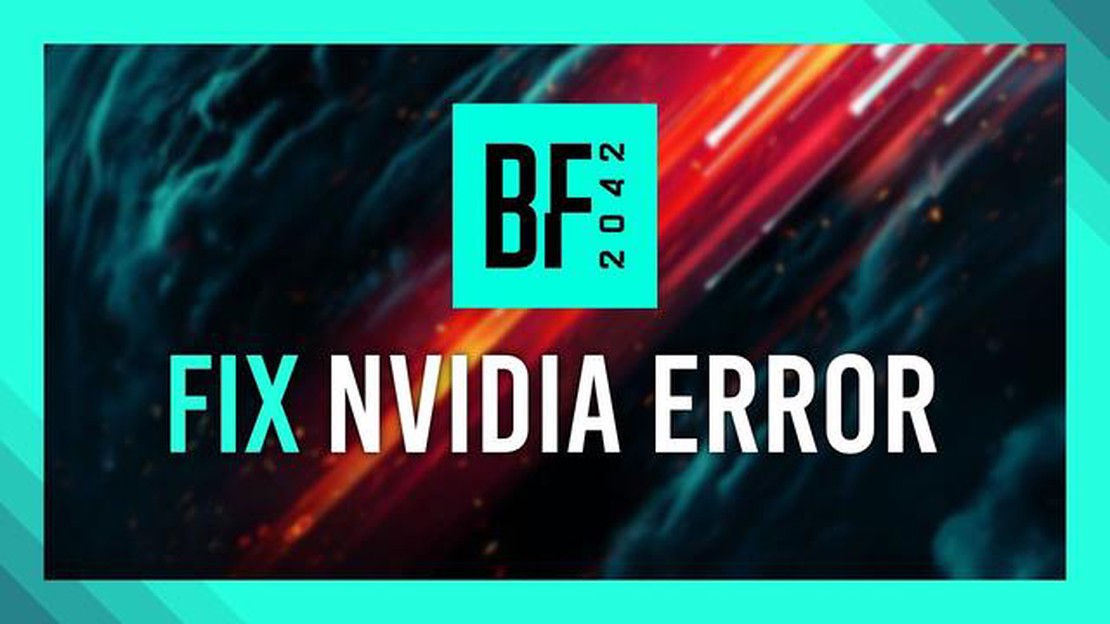
Uppdateringsfel för Nvidia GeForce-drivrutin i Battlefield 2042 kan vara en riktig huvudvärk för spelare. Detta problem kan uppstå på grund av att den installerade drivrutinsversionen inte är kompatibel med spelkraven eller på grund av fel i drivrutinsinstallationsprocessen. I den här artikeln kommer vi att berätta några sätt att lösa detta problem.
För det första, försök att uppdatera din Nvidia GeForce-drivrutin till den senaste versionen. För att göra detta, gå till den officiella Nvidia-webbplatsen och ladda ner den senaste drivrutinsversionen för ditt grafikkort. När den har laddats ner utför du drivrutinsinstallationen genom att följa instruktionerna. När installationen är klar startar du om datorn och kör spelet.
Om uppdatering av drivrutinen till den senaste versionen inte löser problemet kan du försöka rulla tillbaka till en tidigare fungerande version av drivrutinen. För att göra detta, gå till enhetshanteringsmenyn och hitta ditt grafikkort i avsnittet “Videoadaptrar”. Högerklicka på grafikkortet och välj “Egenskaper”. I fönstret som öppnas går du till fliken “Drivrutin” och klickar på knappen “Rollback Driver”. Följ instruktionerna ovan och starta om datorn.
Om ingen av ovanstående metoder löser problemet är det möjligt att problemet är relaterat till annan programvara eller hårdvarukomponenter på din dator. I det här fallet rekommenderas att du kontaktar tekniska supportspecialister för ytterligare hjälp.
Steg 1: Gå till Nvidias officiella webbplats (https://www.nvidia.ru/Download/index.aspx?lang=ru ) och klicka på knappen “Hämta drivrutin”.
Steg 2: Välj din grafikkortsmodell i rullgardinsmenyn och ange ditt operativsystem. Klicka på knappen “Sök”.
Steg 3: När sökningen är klar bläddrar du nedåt på sidan för att hitta den senaste drivrutinsversionen för ditt grafikkort och operativsystem. Klicka på länken för att ladda ner drivrutinen.
Steg 4: När nedladdningen är klar kör du installationsfilen och följer instruktionerna på skärmen för att installera den på din dator. Se till att du väljer alternativet “Ren installation” för att ta bort gamla versioner av drivrutinen och förhindra eventuella konflikter.
Steg 5: När installationen är klar startar du om datorn för att ändringarna ska börja gälla.
Steg 6: När du har startat om datorn öppnar du Battlefield 2042 och kontrollerar om spelet körs utan Nvidia GeForce drivrutinsuppdateringsfelet. Om problemet kvarstår kan du försöka installera om spelet.
Genom att följa dessa steg bör du enkelt uppdatera Nvidia GeForce-drivrutinen i Battlefield 2042 och bli av med drivrutinsuppdateringsfelet.
Läs också: Utforska felet ce-108255-1 och PS5-kraschen i Modern Warfare 2 (beta)
Felet med uppdatering av Nvidia GeForce-drivrutinen i Battlefield 2042 kan uppstå på grund av olika orsaker. Låt oss ta en titt på några av dem:
Du kan åtgärda uppdateringsfelet för Nvidia GeForce-drivrutinen i Battlefield 2042 genom att följa spelutvecklarens rekommendationer och specifikationer eller genom att kontakta Nvidias tekniska support.
Att kunna uppdatera sina grafikkortsdrivrutiner är en viktig aspekt för att få den bästa spelupplevelsen, särskilt i nästa generations spel som Battlefield 2042. Ibland stöter dock användare på fel när de försöker uppdatera Nvidia GeForce-drivrutiner i det här spelet.
Om du står inför Nvidia GeForce drivrutinsuppdateringsfel i Battlefield 2042, här är några riktlinjer som hjälper dig att åtgärda problemet:
Läs också: Knockout City Xbox Series S: Hur man åtgärdar startproblemet
Om ingen av dessa lösningar hjälpte till att åtgärda uppdateringsfelet för Nvidia GeForce-drivrutin i Battlefield 2042, rekommenderas att du kontaktar Nvidias support eller spelutvecklarna för ytterligare hjälp.
Vi rekommenderar att du använder den senaste versionen av Nvidia GeForce-drivrutinen för Battlefield 2042. Att installera den senaste drivrutinen säkerställer optimal prestanda och stabilitet i spelet.
Om du vill ta reda på om du har den senaste Nvidia GeForce-drivrutinen kan du besöka Nvidias officiella webbplats eller använda programmet Nvidia GeForce Experience.
Följ dessa steg för att uppdatera Nvidia GeForce-drivrutinen i Battlefield 2042:
Efter uppdateringen av Nvidia GeForce-drivrutinen kan du testa hur Battlefield 2042 fungerar. Om problemet med drivrutinsuppdateringen kvarstår kan du kontakta Nvidia-support eller skapa en begäran på Battlefield-forumet för ytterligare hjälp.
Att installera den senaste versionen av Nvidia GeForce-drivrutinen är ett viktigt steg för att säkerställa optimal prestanda och grafik i ditt Battlefield 2042-spel.
Några av orsakerna till att du kan stöta på problem med att uppdatera Nvidia GeForce-drivrutinen i Battlefield 2042 inkluderar felaktigt installerade drivrutiner, inkompatibla drivrutinsversioner, brist på en lämplig uppdatering och problem med din internetanslutning. Lösningarna kan vara att installera om drivrutinen, söka efter uppdateringar från Nvidia, installera den rekommenderade versionen för ditt grafikkort och kontrollera din internetanslutning.
För att installera om Nvidia GeForce-drivrutinen i Battlefield 2042 måste du först avinstallera den aktuella drivrutinsversionen via “Kontrollpanelen”, sedan ladda ner den nya drivrutinen från den officiella Nvidia-webbplatsen och köra installationsfilen. Följ instruktionerna på skärmen för att slutföra installationen. När du har startat om datorn kontrollerar du att den nya drivrutinen fungerar utan problem i Battlefield 2042.
För att installera en version av Nvidia GeForce-drivrutinen som är kompatibel med Battlefield 2042, bör du besöka Nvidias officiella webbplats och välja ditt grafikkort och operativsystem i avsnittet “Ladda ner drivrutiner”. Du kommer då att se en lista över tillgängliga drivrutiner. Vi rekommenderar att du väljer den senaste stabila drivrutinsversionen, som vanligtvis innehåller buggfixar och optimeringar för spel som Battlefield 2042.
Ja, problem med internetanslutningen kan vara en av anledningarna till att uppdateringsfelet för Nvidia GeForce-drivrutinen i Battlefield 2042 uppstår. Du bör kontrollera din internetanslutnings hastighet och stabilitet, och se till att din Internetleverantör inte begränsar eller blockerar åtkomst till Nvidia-servrar. Om du har problem med din internetanslutning kan lösningen vara att byta internetleverantör eller kontakta din internetleverantörs supportteam för att få hjälp och råd.
Galaxy Watch Vs Fitbit Versa Bästa smartwatch 2023 Världen av smartklockor utvecklas ständigt och konkurrensen mellan teknikjättarna blir hårdare än …
Läs artikelTopp 15 bästa studior för utveckling av spelautomater. Betting, spänning och stora vinster - allt detta lockar många människor till spelvärlden. …
Läs artikelHur man fixar Valorant Error 57 | NY & Uppdaterad 2023 Om du är en ivrig spelare som älskar att spela Valorant, kanske du har stött på det …
Läs artikelHur aktiverar jag wifi-samtal på Android-enheter? Funktionen för wifi-samtal är en praktisk funktion i moderna Android-smartphones som gör att du kan …
Läs artikelSå här åtgärdar du felet med Galaxy S9 Plus Insert SIM card Har du problem med din Galaxy S9 Plus och ser det frustrerande felmeddelandet “Sätt i …
Läs artikelLångsam laddningshastighet i Steam: den här lösningen fungerar alltid! Det finns många faktorer som kan sakta ner nedladdningen av spel på den …
Läs artikel